สามารถ ก แล็ปท็อปเล่น Blu-ray?
ดิสก์ Blu-ray เป็นตัวเลือกที่เหมาะสำหรับการชมภาพยนตร์ความละเอียดสูง เมื่อเทียบกับดีวีดีแบบดั้งเดิม พวกเขาสามารถให้คุณภาพเสียงและภาพที่เหนือกว่า เครื่องเล่น Blu-ray มักใช้เพื่อเล่นแผ่นดิสก์เหล่านี้บนโทรทัศน์ คุณอาจสงสัยว่าเล่นบนแล็ปท็อปได้หรือไม่ โพสต์นี้จะแนะนำคุณเกี่ยวกับขั้นตอนการเล่นภาพยนตร์ Blu-ray บนแล็ปท็อปของคุณทีละขั้นตอน
ส่วนที่ 1 แล็ปท็อปเล่น Blu-ray ได้ไหม
แล็ปท็อปสามารถเล่นแผ่น Blu-ray ได้โดยใช้ฮาร์ดแวร์และซอฟต์แวร์ที่เหมาะสม คุณควรทราบว่าไม่ใช่แล็ปท็อปทุกเครื่องที่มาพร้อมกับไดรฟ์ Blu-ray ในตัว รุ่นเก่าบางรุ่นมักจะมาพร้อมกับไดรฟ์ซีดี/ดีวีดี แต่ไม่จำเป็นต้องเป็นไดรฟ์บลูเรย์
เมื่อคุณต้องการเล่น Blu-ray บนแล็ปท็อป คุณจะต้องมีเครื่องเล่น Blu-ray ที่สามารถเล่นแผ่น Blu-ray ได้ เครื่องเล่นสื่อเริ่มต้นบน Windows, Windows Media Player ไม่รองรับการเล่น Blu-ray โดยกำเนิด
ส่วนที่ 2 สิ่งที่คุณต้องการในการเล่น Blu-ray บนแล็ปท็อป
หากต้องการเล่นแผ่น Blu-ray บนแล็ปท็อป คุณต้องมีบางสิ่ง เช่น ไดรฟ์ Blu-ray ซอฟต์แวร์เครื่องเล่น Blu-ray และจอแสดงผลที่เข้ากันได้
ประการแรก ในตลาดมีแล็ปท็อปเพียงไม่กี่เครื่องเท่านั้น รวมถึงไดรฟ์ Blu-ray หากแล็ปท็อป HP, Dell หรือ MacBook ของคุณไม่มีไดรฟ์ Blu-ray คุณควรซื้อไดรฟ์ภายนอก
ประการที่สอง คุณต้องมีเครื่องเล่น Blu-ray เพื่อจดจำและเล่นภาพยนตร์ Blu-ray ของคุณ ตามที่กล่าวไว้ข้างต้น Windows Media Player ไม่รองรับ Blu-ray ในทำนองเดียวกัน QuickTime เครื่องเล่นสื่อเริ่มต้นบนแล็ปท็อป Mac ก็ไม่รองรับการเล่น Blu-ray แต่มีตัวเลือกซอฟต์แวร์ของบุคคลที่สามมากมายในตลาดเช่นซอฟต์แวร์ยอดนิยม เครื่องเล่น Blu-ray AVAide, PowerDVD, เครื่องเล่น Aurora Mac Blu-ray และเครื่องเล่น Blu-ray AnyMP4


![]() เครื่องเล่น Blu-ray AVAide
เครื่องเล่น Blu-ray AVAide
เล่น Blu-ray, DVD และไฟล์วิดีโอและไฟล์เสียงยอดนิยมทั้งหมดด้วยคุณภาพสูง
สิ่งสำคัญคือต้องทราบว่าซอฟต์แวร์ Blu-ray บางตัวอาจต้องการสิทธิ์ใช้งานเพิ่มเติมหรืออาจซื้อแยกต่างหาก ดังนั้นโปรดตรวจสอบว่าซอฟต์แวร์ที่คุณเลือกมีความสามารถในการเล่น Blu-ray หรือไม่ นอกจากนี้ ให้อัปเดตทั้งระบบปฏิบัติการและซอฟต์แวร์ Blu-ray เฉพาะอย่างสม่ำเสมอเพื่อความเข้ากันได้และประสิทธิภาพที่เพิ่มขึ้น
ประการสุดท้าย จอแสดงผลของแล็ปท็อปของคุณต้องสามารถแสดงเนื้อหาที่มีความละเอียดสูงได้ แล็ปท็อปรุ่นเก่าอาจมีการแสดงผลที่มีความละเอียดต่ำกว่า เช่น 1366 x 768 พิกเซล ซึ่งอาจใช้ประโยชน์จากวิดีโอความละเอียดสูงของ Blu-ray ได้ไม่เต็มที่ อย่างไรก็ตาม แล็ปท็อปสมัยใหม่หลายรุ่นติดตั้งจอแสดงผลแบบ Full HD (1920 x 1080 พิกเซล) หรือแม้แต่ความละเอียดสูงกว่า เช่น 4K หรือ 5K ทำให้เหมาะอย่างยิ่งสำหรับการเพลิดเพลินกับความคมชัดและรายละเอียดที่เหนือกว่าของเนื้อหา Blu-ray
ส่วนที่ 3 วิธีการเล่น Blu-ray บนแล็ปท็อปของคุณ
คุณต้องมีซอฟต์แวร์พิเศษเพื่อถอดรหัสเนื้อหาที่เข้ารหัสเพื่อเล่นแผ่น Blu-ray บนแล็ปท็อป คุณสามารถเลือกซอฟต์แวร์เครื่องเล่น Blu-ray ที่เหมาะกับความต้องการของคุณ ดาวน์โหลดได้จากเว็บไซต์ทางการ ใส่แผ่นดิสก์ จากนั้นเริ่มเล่น Blu-ray บนแล็ปท็อปของคุณ ส่วนนี้ใช้เวลาใช้งานง่าย เครื่องเล่น Blu-ray AVAide เป็นตัวอย่างเพื่อแสดงวิธีการเล่นภาพยนตร์ Blu-ray บนแล็ปท็อป Windows หรือ macOS

ทดลองใช้ฟรี สำหรับ Windows 7 หรือใหม่กว่า
 ดาวน์โหลดอย่างปลอดภัย
ดาวน์โหลดอย่างปลอดภัย
ทดลองใช้ฟรี สำหรับ Mac OS X 10.12 หรือใหม่กว่า
 ดาวน์โหลดอย่างปลอดภัย
ดาวน์โหลดอย่างปลอดภัยขั้นตอนที่ 1ดาวน์โหลดและเปิด AVAide Blu-ray Player บนแล็ปท็อปของคุณ คุณต้องเชื่อมต่อไดรฟ์ภายนอกหากแล็ปท็อปของคุณไม่มีไดรฟ์ Blu-ray ในตัว ตรวจสอบให้แน่ใจว่าไดรฟ์ Blu-ray เข้ากันได้และเชื่อมต่อกับแล็ปท็อปของคุณอย่างถูกต้องก่อนดำเนินการต่อ
ขั้นตอนที่ 2ใส่แผ่น Blu-ray ลงในไดรฟ์ เครื่องเล่น Blu-ray สามารถตรวจจับแผ่นดิสก์ได้โดยอัตโนมัติ คุณสามารถคลิก เปิดดิสก์ เพื่อเล่นภาพยนตร์ Blu-ray ของคุณ
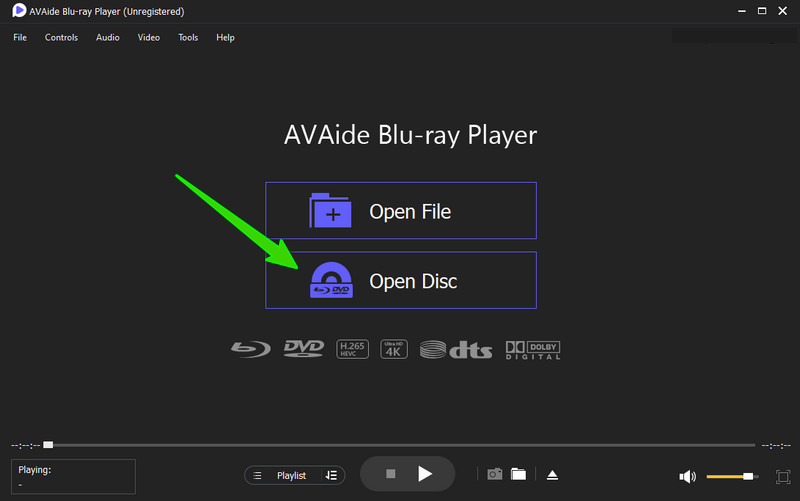
เพื่อเพิ่มประสิทธิภาพประสบการณ์การรับชม Blu-ray คุณอาจต้องปรับการตั้งค่าการแสดงผลของแล็ปท็อปของคุณ คลิกขวาที่เดสก์ท็อปแล้วเลือกการตั้งค่าการแสดงผลหรือคุณสมบัติกราฟิก เลือกความละเอียดที่เหมาะสมเพื่อให้ตรงกับความละเอียดดั้งเดิมของดิสก์ Blu-ray ของคุณ
ขั้นตอนที่ 3ซอฟต์แวร์เครื่องเล่นนี้ให้คุณควบคุมการเล่น Blu-ray ได้ทั้งหมด คุณสามารถหยุดชั่วคราว หยุด เล่นต่อ หรือนำ Blu-ray ออกได้อย่างอิสระ

หากคุณพบปัญหาใด ๆ ในขณะที่ เล่นแผ่น Blu-ray ในแล็ปท็อปของคุณ คุณสามารถตรวจสอบได้ว่าแผ่น Blu-ray นั้นสะอาดและปราศจากรอยขีดข่วนหรือความเสียหายหรือไม่ นอกจากนี้ คุณยังสามารถอัปเดตซอฟต์แวร์ Blu-ray เป็นเวอร์ชันล่าสุดและตรวจหาการอัปเดตเฟิร์มแวร์สำหรับไดรฟ์ Blu-ray ภายนอกของคุณได้อีกด้วย
โปรดจำไว้ว่าการเล่นแผ่น Blu-ray บนแล็ปท็อปอาจต้องใช้ทรัพยากรระบบจำนวนมาก ตรวจสอบให้แน่ใจว่าแล็ปท็อปของคุณมีคุณสมบัติตรงตามข้อกำหนดด้านฮาร์ดแวร์ที่จำเป็นสำหรับการเล่นที่ราบรื่น ซึ่งรวมถึงการมี RAM ที่เพียงพอ การ์ดกราฟิกที่มีความสามารถ และโปรเซสเซอร์ที่รวดเร็วเพื่อจัดการกับกระบวนการถอดรหัสและการเล่น Blu-ray
ส่วนที่ 4 คำถามที่พบบ่อยเกี่ยวกับ Laptop Play Blu-ray
แล็ปท็อป HP สามารถเล่น Blu-ray ได้หรือไม่?
หากต้องการเล่นภาพยนตร์ Blu-ray บนแล็ปท็อป HP คุณควรตรวจสอบให้แน่ใจว่ามีไดรฟ์ Blu-ray คุณสามารถเชื่อมต่อไดรฟ์ Blu-ray ภายนอกได้หากแล็ปท็อป HP ของคุณไม่มี นอกจากนี้คุณต้องมี เครื่องเล่นบลูเรย์ เพื่ออ่านแผ่น Blu-ray ของคุณ
VLC สามารถเล่นภาพยนตร์ Blu-ray ได้หรือไม่?
VLC Media Player ให้คุณเล่นโฟลเดอร์ Blu-ray และไฟล์ ISO บนแล็ปท็อปของคุณ แต่ไม่รองรับแผ่น Blu-ray VLC เวอร์ชันใหม่ส่วนใหญ่ไม่รองรับการเล่นสื่อ Blu-ray
คุณจะริปแผ่น Blu-ray เป็นวิดีโอได้อย่างไร?
มีซอฟต์แวร์ริป Blu-ray หลายตัวสำหรับแปลงแผ่น Blu-ray เป็นวิดีโอดิจิทัล ตัวอย่างเช่น คุณสามารถใช้ Tipard Blu-ray Converter ที่มีชื่อเสียงเพื่อสร้างสำเนาดิจิทัลของคอลเลกชัน Blu-ray ของคุณ ช่วยให้คุณสามารถริพ Blu-ray ได้อย่างง่ายดายโดยไม่สูญเสียคุณภาพ
แม้ว่าจะไม่ใช่ทั้งหมด แล็ปท็อปสามารถเล่น Blu-ray ได้ แผ่นดิสก์ที่แกะกล่อง พร้อมด้วยฮาร์ดแวร์ ซอฟต์แวร์ และจอแสดงผลที่เหมาะสม เป็นไปได้ที่จะเพลิดเพลินกับภาพยนตร์และเนื้อหาที่มีความละเอียดสูงบนแล็ปท็อปของคุณ เมื่อทำตามคำแนะนำ คุณจะสามารถตั้งค่าแล็ปท็อปของคุณสำหรับการเล่น Blu-ray และรับประกันประสบการณ์การรับชมที่ดื่มด่ำ อย่าลืมอัปเดตซอฟต์แวร์และเฟิร์มแวร์ของคุณให้ทันสมัยอยู่เสมอเพื่อหลีกเลี่ยงปัญหาความเข้ากันได้ และเพลิดเพลินกับคอลเลคชัน Blu-ray ของคุณอย่างไร้กังวล
ก่อนซื้อหรือลองเล่นแผ่น Blu-ray บนแล็ปท็อปของคุณ โปรดตรวจสอบข้อมูลจำเพาะและความเข้ากันได้
เครื่องเล่นมัลติมีเดียที่มีคุณสมบัติครบถ้วนสำหรับเล่น Blu-ray, DVD, 4K UHD และไฟล์วิดีโอ/เสียงอื่นๆ




